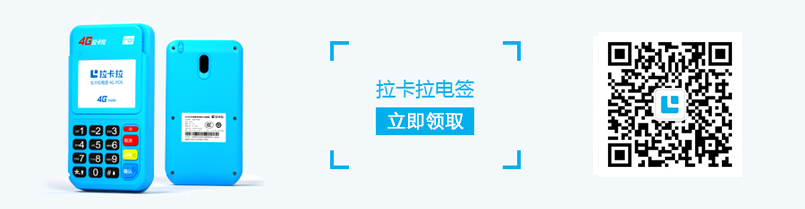前期准备工作
确保设备正常运行,网络畅通
在使用Lakala POS机扫描代码之前,请检查设备的外观是否有任何损坏,并确保电池充足或电源已连接。接下来,请注意网络连接状态。如果通过Wi-Fi连接,请进入POS机设置界面,选择正确的Wi-Fi网络并输入密码。连接成功后,信号图标将稳定显示。如果使用内置的SIM卡网络,请确认SIM卡安装正确且数据充足,设备将自动搜索并连接到移动网络。流畅的网络是二维码支付成功的基础,确保交易数据的实时传输。
启用二维码支付功能(首次使用时)
首次使用Lakala POS机扫描支付代码时,需要启用此功能。开机后,点击主界面上的“收款”选项,进入付款方式选择页面。找到“扫描码收集”,然后单击进入设置页面。点击“启用扫描码功能”按钮将其打开。如果设置未更改以供后续使用,则无需重复此操作。在打开某些型号后,您还可以在设置页面上自定义成功扫描的声音提示,并调整扫描枪的激光亮度(如果有扫描枪)以适应不同的环境。

进入扫描界面
完成初步准备,打开Lakala POS机电源,等待设备启动并进入主界面。点击主界面上的“收款”功能按钮,页面将跳转到付款方式选择栏。在众多支付方式中,选择“扫码收款”,POS机屏幕将切换到扫描界面,准备扫描客户的支付二维码。
扫描客户的二维码
当客户在手机上显示支付二维码(常用于微信、支付宝、银联、京东等支付软件)时,POS机的扫描摄像头会对准二维码。保持适当的距离和角度,通常为10-20厘米远,垂直于二维码的角度是最佳的。按下POS机上的扫描键。大多数型号的扫描键是“*”键,而有些型号的屏幕上有虚拟扫描按钮或特定数字的相应快捷键。按下后,POS摄像头开始工作并自动识别二维码信息。
确认收到的金额并完成交易
POS机成功识别二维码后,屏幕将显示交易金额。仔细检查金额,确保其与客户的消费金额相匹配,避免出现错误。确认准确性后,等待客户在其支付软件上确认付款。客户可能需要输入支付密码,执行指纹识别或面部识别验证操作。验证成功后,Lakala POS机收到付款成功反馈,屏幕提示付款成功。此时,客户可以选择打印收据并提供交易凭证。因此,扫描码支付交易成功完成。
Lakala POS机通过扫描二维码易于操作。只要您一步一步地遵循上述步骤,新用户和有经验的商家都可以熟练地使用此功能,为客户提供高效流畅的支付体验,提高店铺收款效率和服务质量。